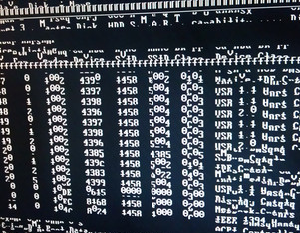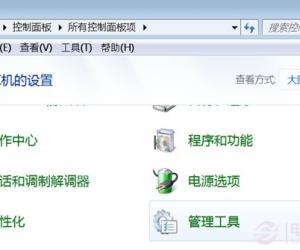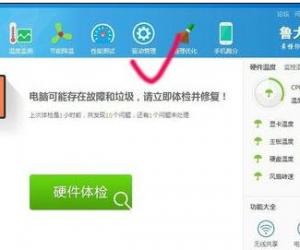Win8系统桌面图标怎么隐藏起来方法 Win8系统如何隐藏桌面上的图标
发布时间:2017-06-27 09:02:03作者:知识屋
Win8系统桌面图标怎么隐藏起来方法 Win8系统如何隐藏桌面上的图标。我们在使用电脑的时候,总是会遇到很多的电脑难题。当我们在遇到了需要将win8电脑中的桌面图标隐藏起来,那么我们应该怎么办呢?一起来看看吧。
1、设置Win8隐藏桌面图标;
2、在Win8电脑桌面的空白处,用鼠标右击,把鼠标移动到“查看”选项——>然后不勾选“显示桌面图标”这个选项;
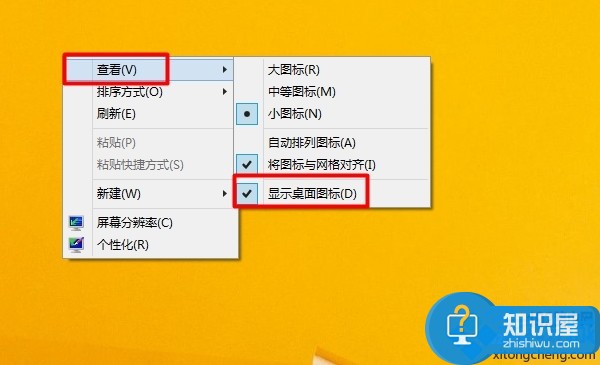
3、完成上面的操作后,这台Win8电脑桌面上的所有图标就会被隐藏起来了。
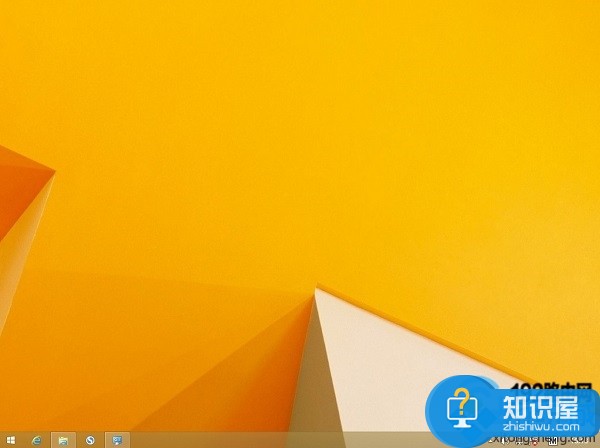
重要说明:
1、此时,Win8桌面上的图标还是存在的,并没有被删除调。只是被隐藏起来了而已,没有显示出来罢了;
2、如果以后想要把桌面上隐藏的图标显示出来,显示图标的方法和隐藏图标的方法大体一致;
3、在Win8桌面空白处,用鼠标右击,把鼠标移动到“查看”选项——>然后点击“显示桌面图标”这个选项;
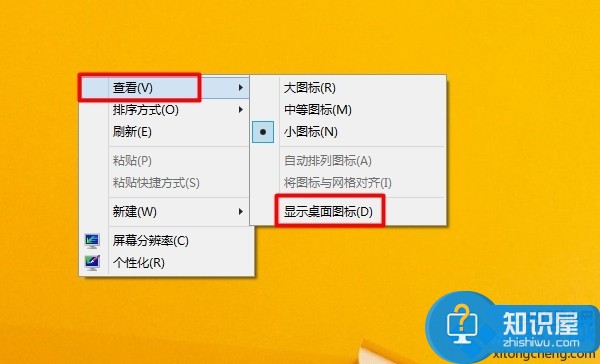
4、点击“显示桌面图标”后,Win8桌面上所有的图标就会显示出来了。

对于我们在遇到了需要进行这样的操作的时候,我们就可以利用到上面给你们介绍的解决方法进行处理,希望能够对你们有所帮助。
知识阅读
软件推荐
更多 >-
1
 一寸照片的尺寸是多少像素?一寸照片规格排版教程
一寸照片的尺寸是多少像素?一寸照片规格排版教程2016-05-30
-
2
新浪秒拍视频怎么下载?秒拍视频下载的方法教程
-
3
监控怎么安装?网络监控摄像头安装图文教程
-
4
电脑待机时间怎么设置 电脑没多久就进入待机状态
-
5
农行网银K宝密码忘了怎么办?农行网银K宝密码忘了的解决方法
-
6
手机淘宝怎么修改评价 手机淘宝修改评价方法
-
7
支付宝钱包、微信和手机QQ红包怎么用?为手机充话费、淘宝购物、买电影票
-
8
不认识的字怎么查,教你怎样查不认识的字
-
9
如何用QQ音乐下载歌到内存卡里面
-
10
2015年度哪款浏览器好用? 2015年上半年浏览器评测排行榜!